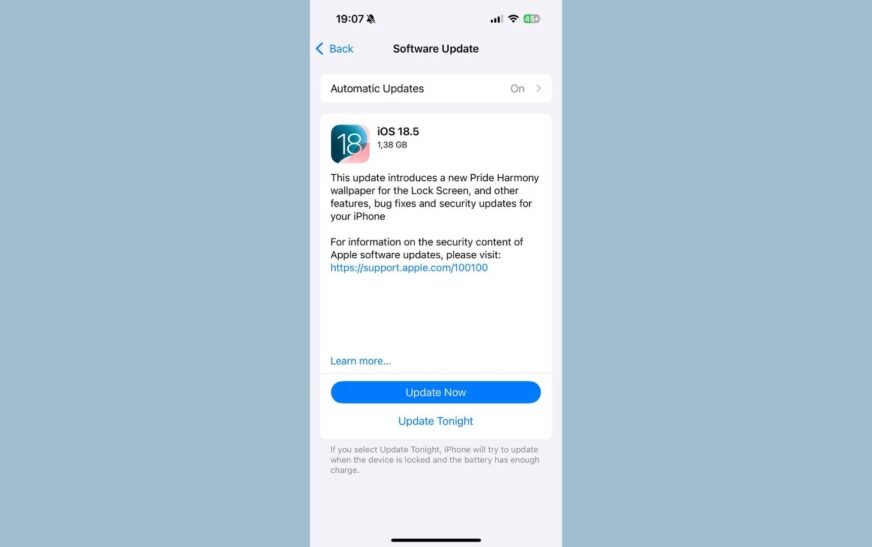Pour le dire simplement, une mise à jour iOS peut rester coincée sur la «mise à jour de la mise à jour» si elle n’a pas téléchargé correctement. Les principaux coupables sont probablement une connexion Internet faible ou un bogue dans le fichier de mise à jour.
Pendant le processus de mise à jour, votre iPhone doit se connecter aux serveurs d’Apple pour télécharger et vérifier le fichier de mise à jour. Si votre connexion Wi-Fi n’est pas fiable, la mise à jour pourrait ne pas progresser au-delà de l’étape «Préparation de la mise à jour».
De plus, un fichier de mise à jour de buggy pourrait également empêcher l’installation d’iOS 18.5. Dans les deux cas, la mise à jour ne peut pas continuer tant que la connexion n’est pas stable ou que le fichier soit correctement actualisé.
Comment réparer iOS 18,5 coincé sur «Préparer la mise à jour»
1. Chargez complètement votre iPhone
La première condition préalable à l’installation de n’importe quelle mise à jour iOS est une batterie entièrement chargée. Si votre batterie est trop faible, la mise à jour peut ne pas progresser. Alors, assurez-vous que votre iPhone a au moins 50% de durée de vie de la batterie avant de commencer la mise à jour.
Si votre iPhone est inférieur à 50%, connectez-le à un chargeur et réessayez plus tard.
2. Vérifiez votre connexion Internet
Une connexion Internet stable est cruciale pour télécharger des mises à jour iOS. Si votre Wi-Fi est lente ou instable, ou si vous êtes confronté à des problèmes avec votre connexion Internet, la mise à jour peut être coincée sur la «mise à jour de la mise à jour» car votre iPhone ne peut pas télécharger correctement le fichier de mise à jour.
Alors, assurez-vous que vous êtes connecté à un réseau Wi-Fi fiable et essayez à nouveau d’installer iOS 18.5.
3. Redémarrez votre iPhone
Parfois, un simple redémarrage est tout ce qu’il faut pour résoudre divers problèmes sur un iPhone, y compris lorsque iOS 18.5 est coincé sur la «préparation de la mise à jour».
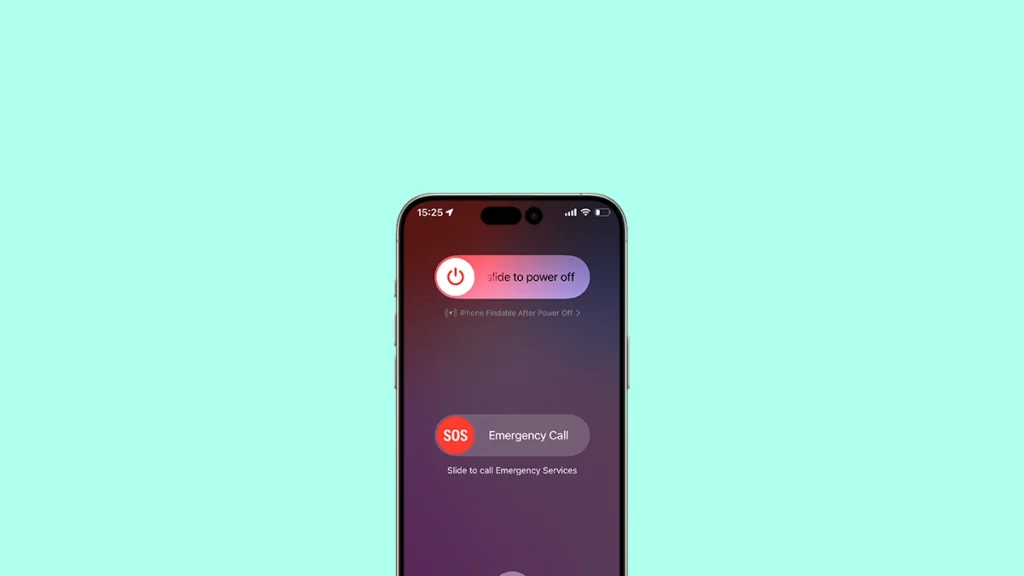
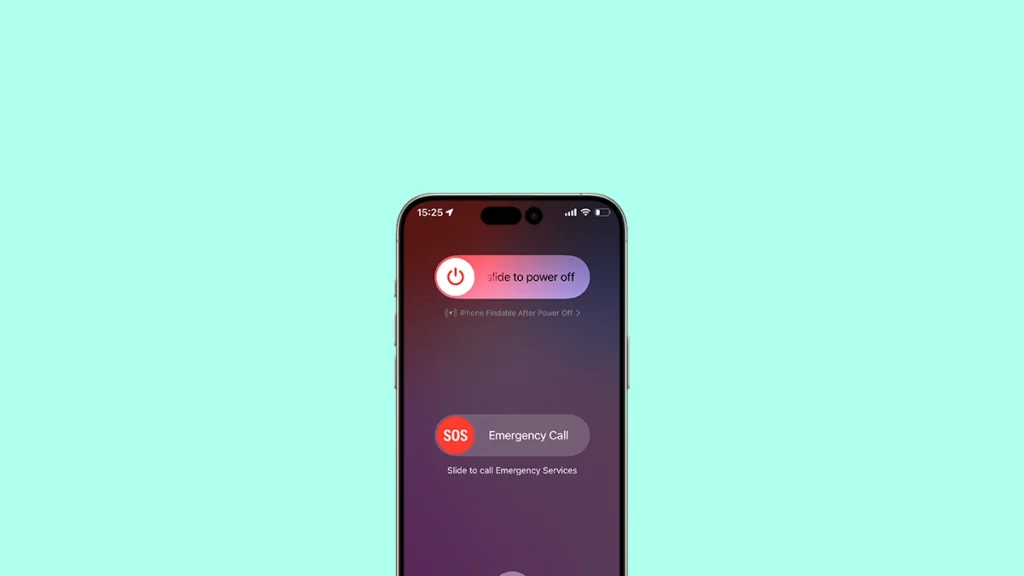
Pour fermer votre iPhone, appuyez et maintenez le Bouton latéral et volume vers le bas bouton jusqu’à ce que le curseur de mise à jour apparaisse. Faites glisser le curseur et attendez quelques secondes pour que votre iPhone s’arrête. Rallumez votre iPhone et essayez à nouveau d’installer la mise à jour.
4. Vérifiez votre stockage
Chaque mise à jour iOS nécessite une certaine quantité d’espace de stockage gratuit à installer. L’installation sera probablement coincée si vous n’avez pas assez de stockage. Bien que vous deviez recevoir le message disant «stockage insuffisant». Il est possible que ce message n’apparaisse pas en raison d’un bogue, alors allez-y et vérifiez votre stockage juste pour être sûr.

Pour vérifier votre stockage, dirigez-vous vers Paramètres > Général > stockage d’iPhone. Ici, vous pouvez gérer votre espace de stockage actuel et potentiellement supprimer les articles inutilisés. Ou vous pouvez aller de l’avant et obtenir plus de stockage, pour tout garder sur votre appareil.
5. Supprimez la mise à jour et réessayez
Le scénario le plus probable dans lequel une mise à jour peut être coincée est si le fichier de mise à jour est corrompu, l’empêchant de terminer l’installation. La meilleure solution dans ce cas est de supprimer le fichier de mise à jour corrompu et de le télécharger à nouveau.
Voici comment faire cela:
- Ouvrir le Paramètres App.
- Se diriger vers Général> Storage iPhone.
- Si la mise à jour est déjà téléchargée, mais toujours pas installée, elle apparaîtra dans la liste. Appuyez sur la mise à jour pour ouvrir le profil d’installation.
- Robinet Supprimer le profil de téléchargement.
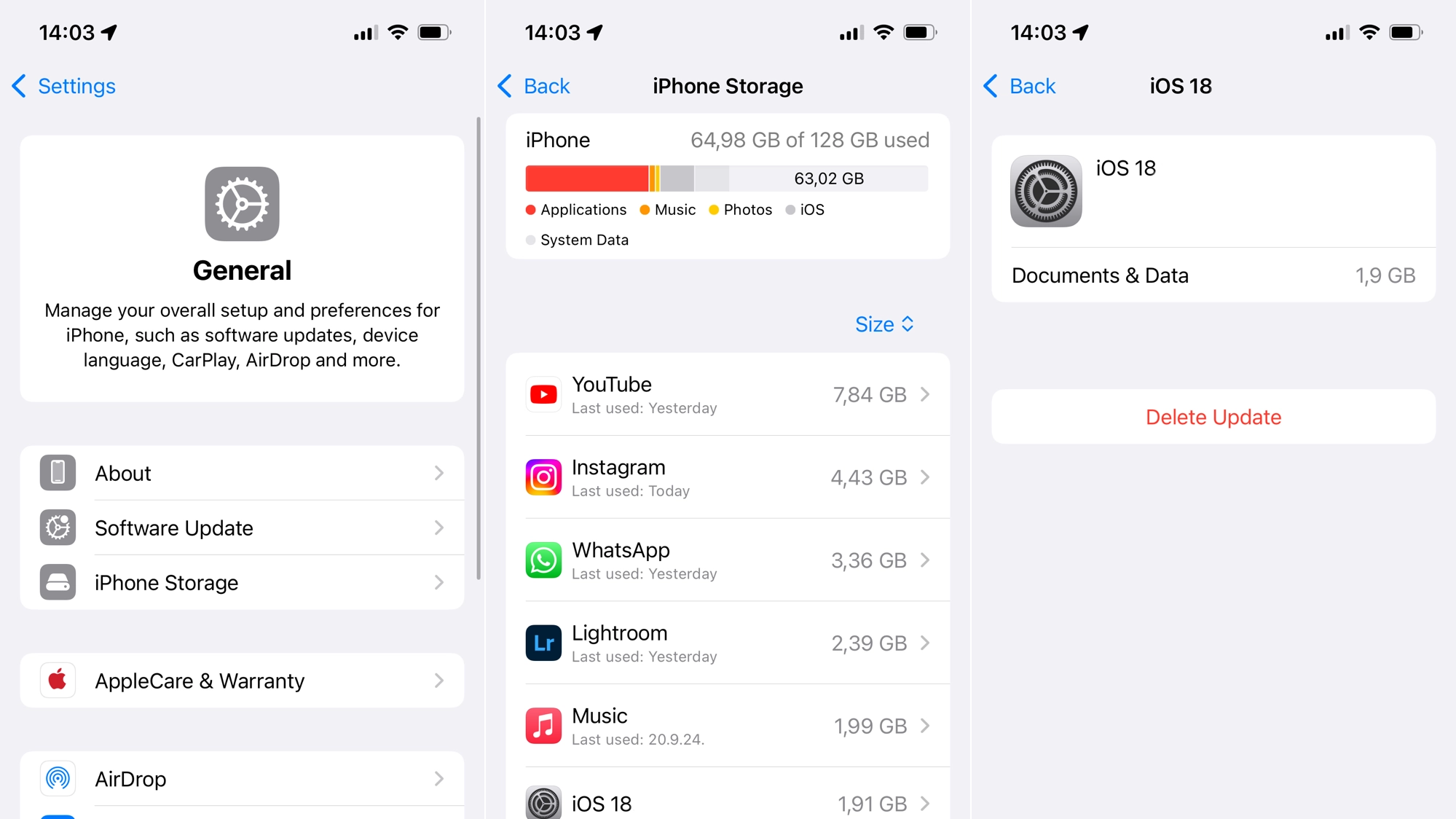
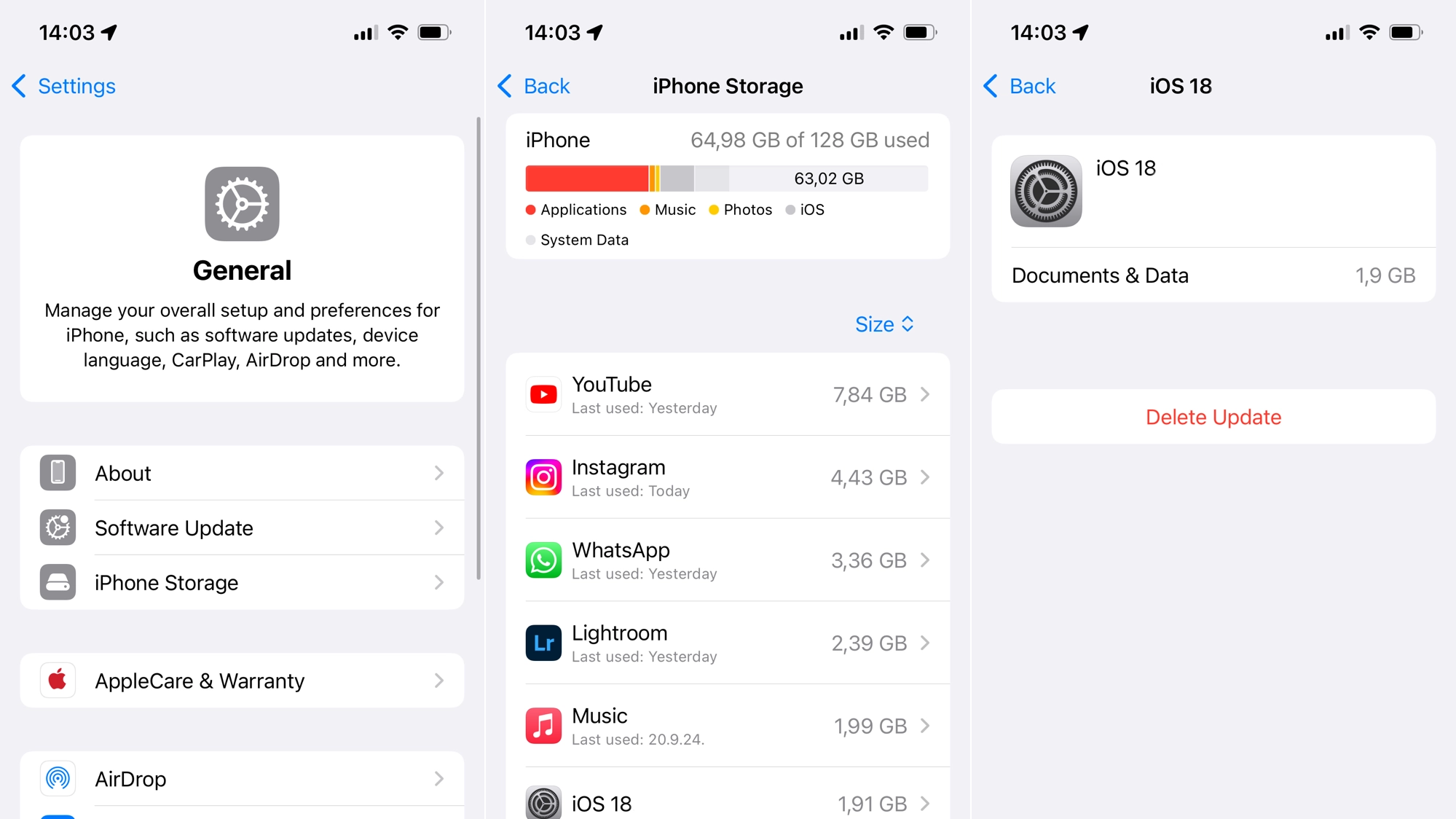
Maintenant, rendez-vous vers la mise à jour du logiciel et essayez de réinstaller la mise à jour. L’inconvénient évident est que vous devrez à nouveau télécharger toute la mise à jour, mais j’espère qu’il s’installera sans aucun problème cette fois.
6. Mettre à jour via iTunes
Si iOS 18.5 est toujours coincé sur la «préparation de la mise à jour» sur votre iPhone, essayez de l’installer manuellement via iTunes. Voici comment faire cela:
- Ouvrir iTunes sur votre PC Mac ou Windows.
- Connectez votre iPhone à l’ordinateur.
- Dans iTunes, cliquez sur l’icône de l’appareil dans le coin supérieur gauche.

- Aller au Résumé Onglet et cliquez Vérifier la mise à jour.
- Sélectionner Télécharger et mettre à jourSuivez ensuite les instructions à l’écran.
- Si vous êtes invité, entrez votre mot de passe.
C’est ça! J’espère qu’au moins une de ces solutions vous aidera à installer iOS 18.5. Si vous avez des questions ou des suggestions, n’hésitez pas à nous le faire savoir dans les commentaires.